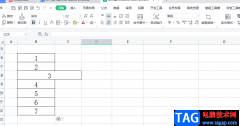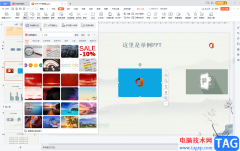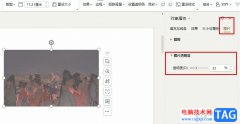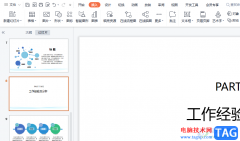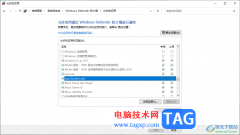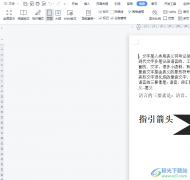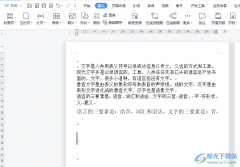wps文档是很多小伙伴在进行办公时都会使用的一款办公软件,在其中我们可以轻松地对文档进行各种专业化的
编辑处理。如果我们希望在打开WPS文档时快速定位到上次离开的位置,小伙伴们知道具体该如何进行操作吗,其实操作方法是非常简单的。我们打开WPS文档时,会默认定位到首页,界面右上方会自动出现回到上次编辑位置的相关提示信息,我们点击一下就可以快速跳转到上次关闭WPS文档时编辑内容的
位置了,方便快速继续进行办公。接下来,小编就来和小伙伴们分享具体的操作步骤了,有需要或者是有兴趣了解的小伙伴们快来和小编一起往下看看吧!
操作步骤
第一步:双击打开WPS文档,在非首页位置编辑内容后,按Ctrl+S键保存然后关闭文档;
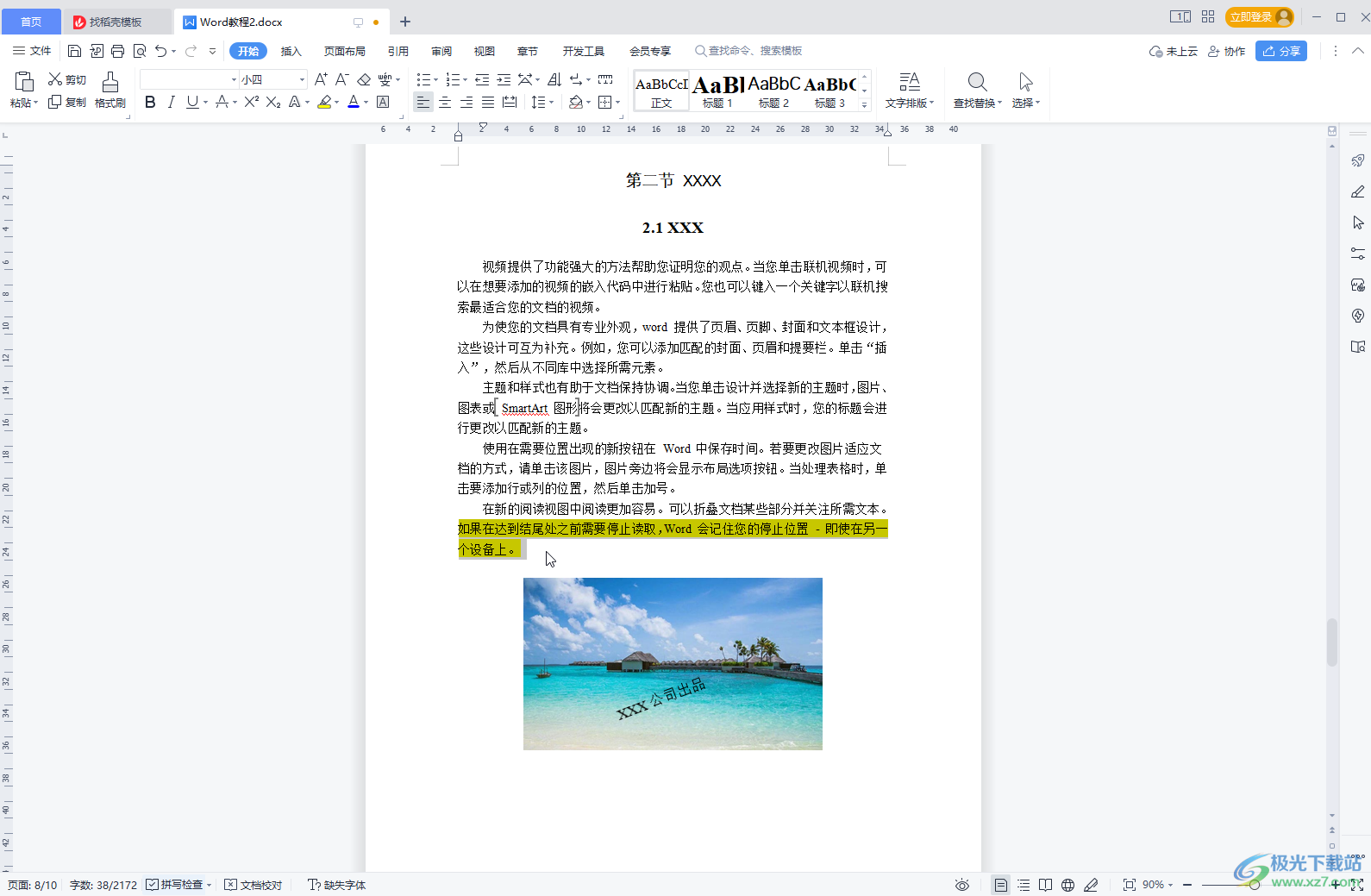
第二步:再次打开WPS,在首页双击刚才保存的文档;
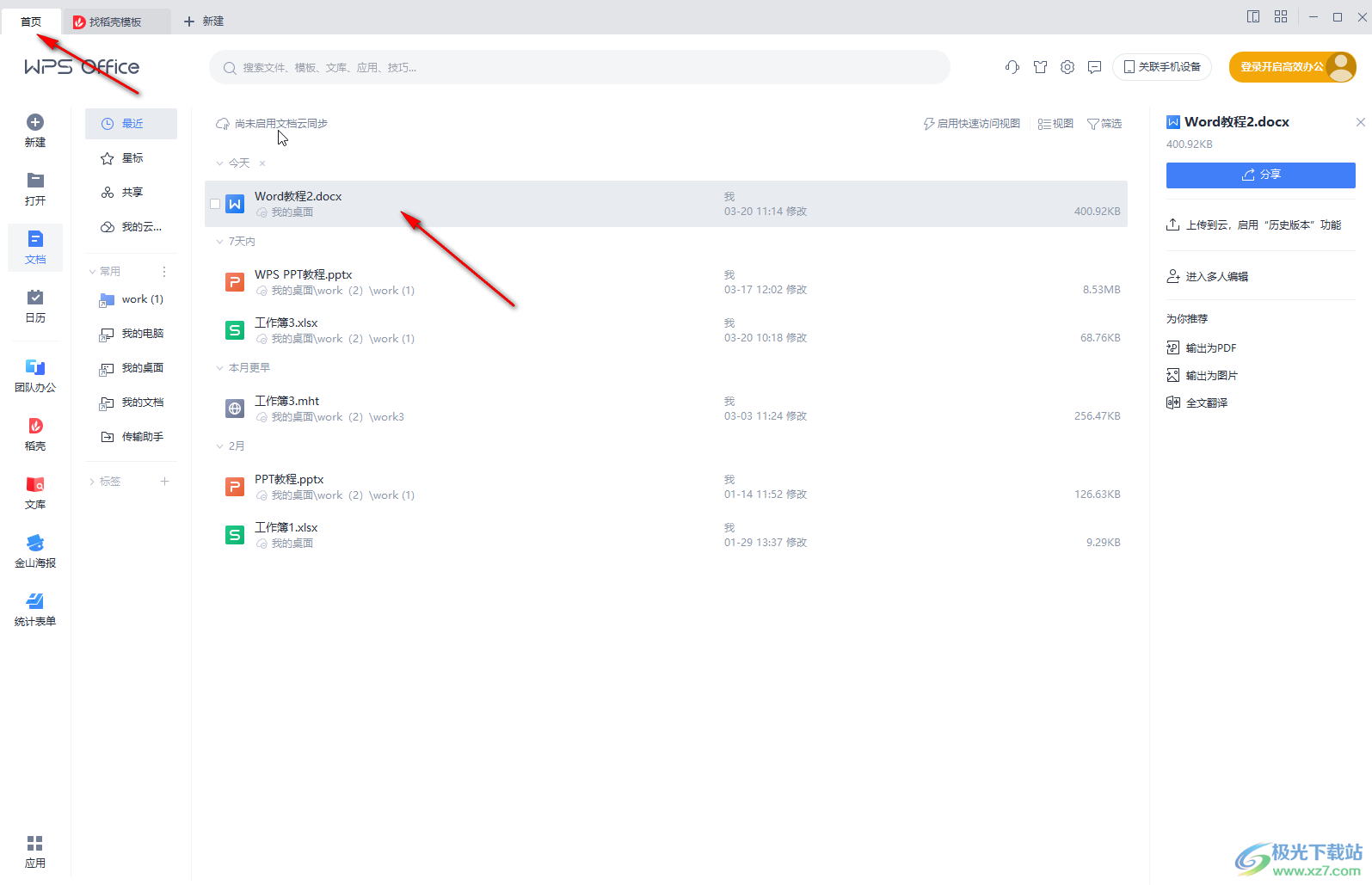
第三步:打开文档后,可以在界面右上方看到“欢迎回来,从上次编辑的位置继续”的提示,点击一下就可以快速跳转了;
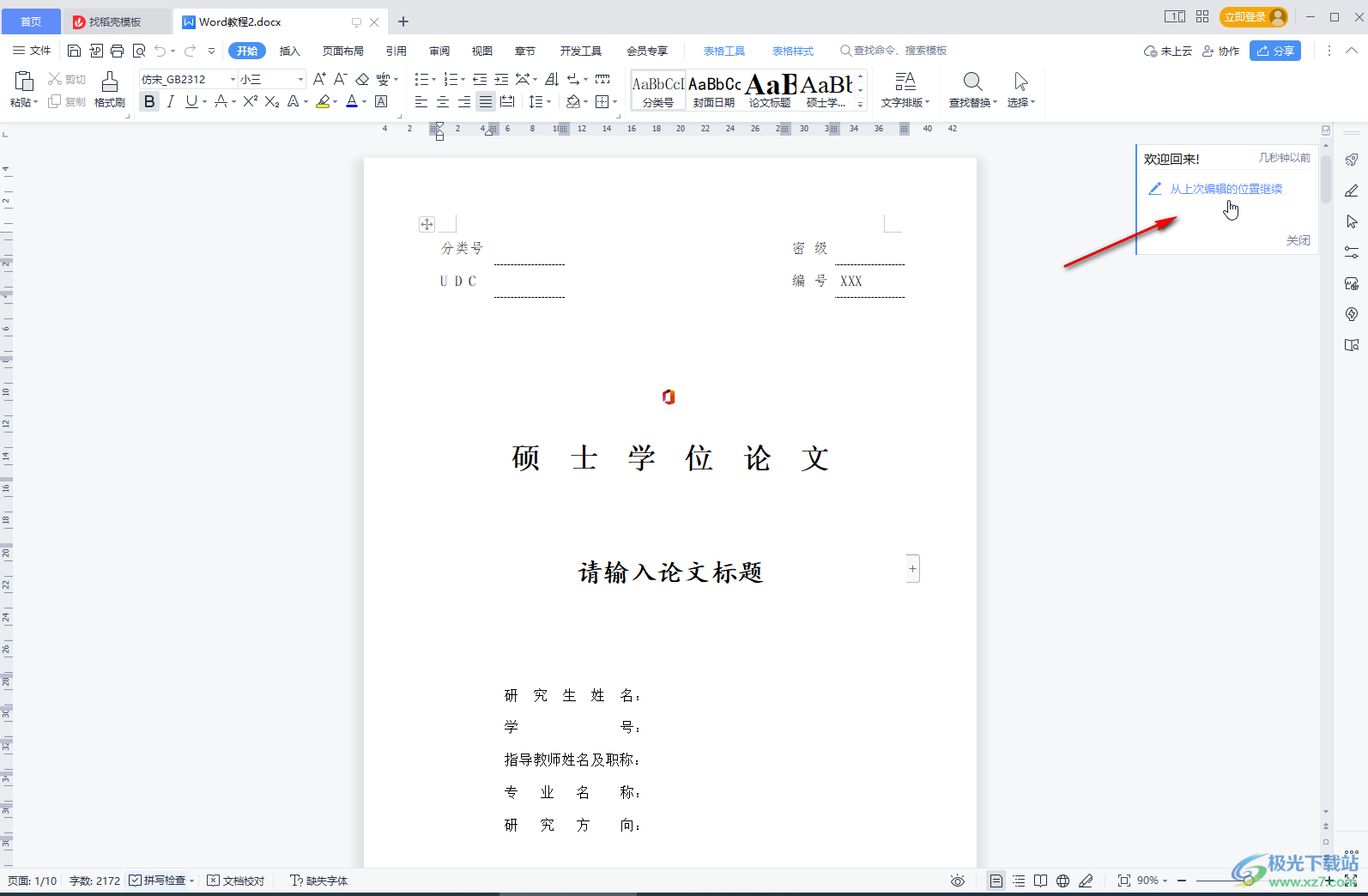
第四步:有的小伙伴打开后可能看到的是如图所示的定位图标,将鼠标悬停后可以看到提示信息,待机一下就可以跳转了;
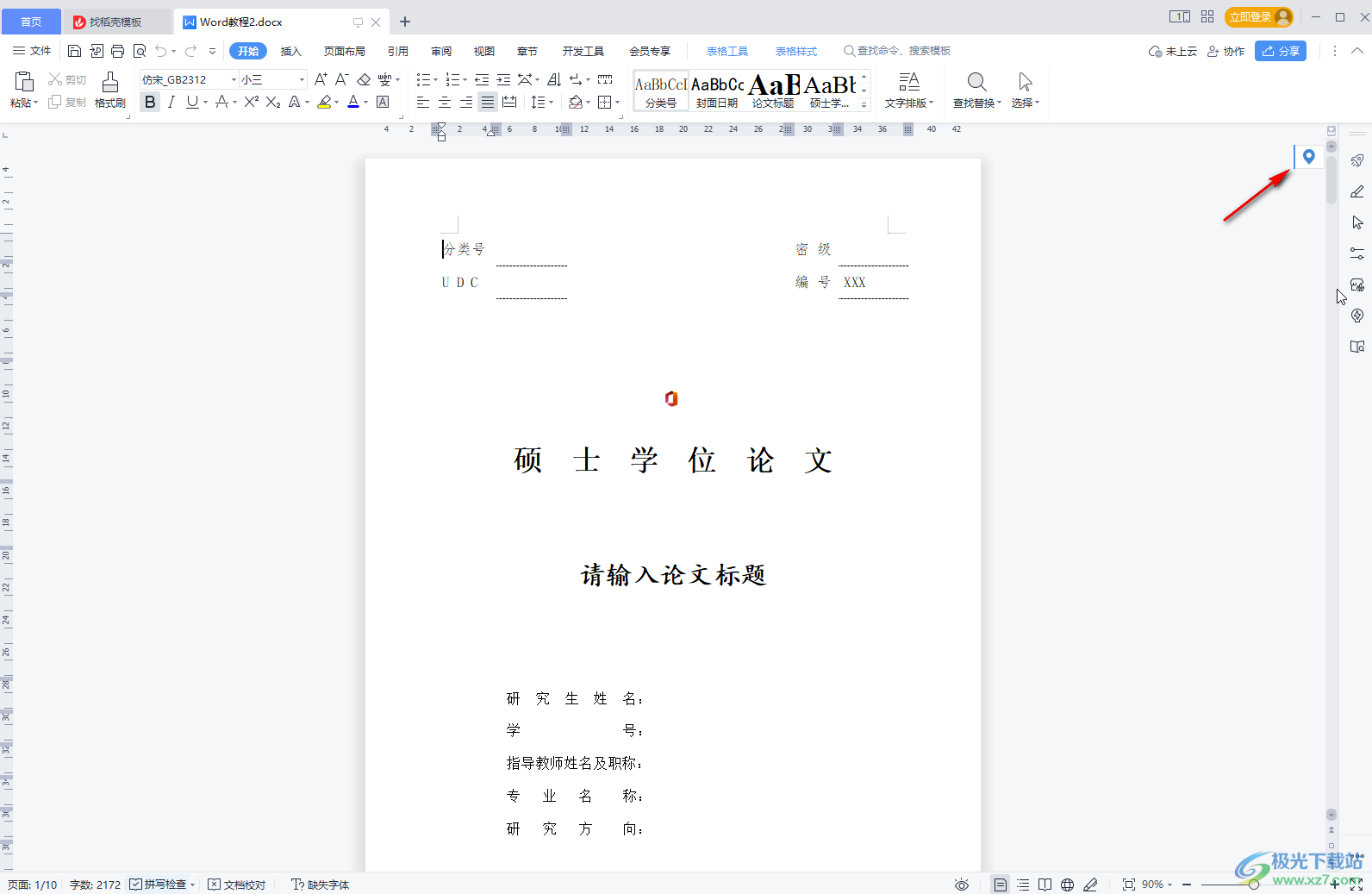
第五步:点击之后,可以看到鼠标定位到如图所示的上次离开的位置了。
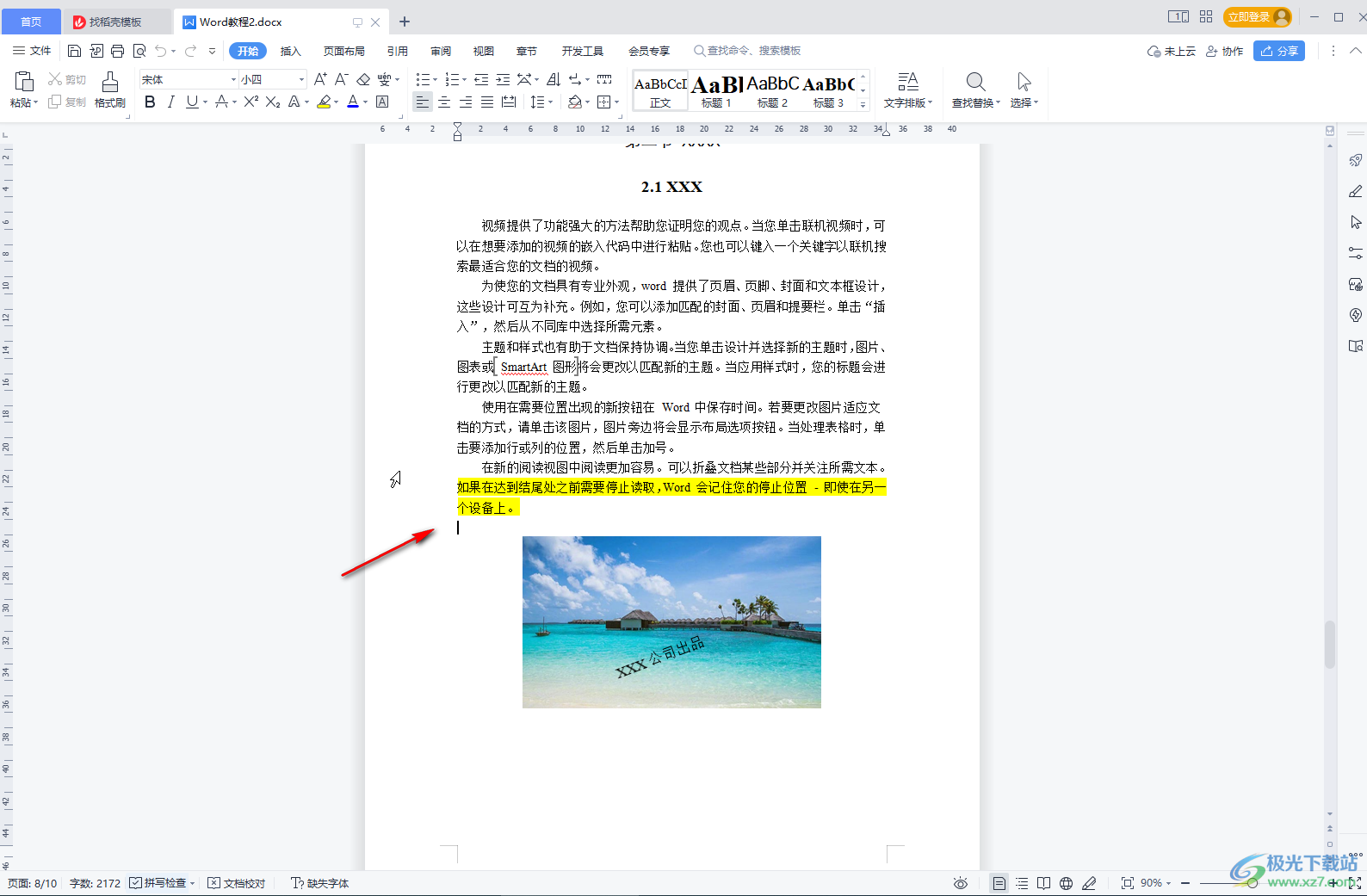
以上就是电脑版WPS文档中快速回到上次编辑的位置的方法教程的全部内容了。在word文档中也可以使用同样的方法快速进行跳转定位,如果有需要,我们还可以使用Ctrl+G键打开定位功能进行快速定位。